Введение в Kali Linux
реклама
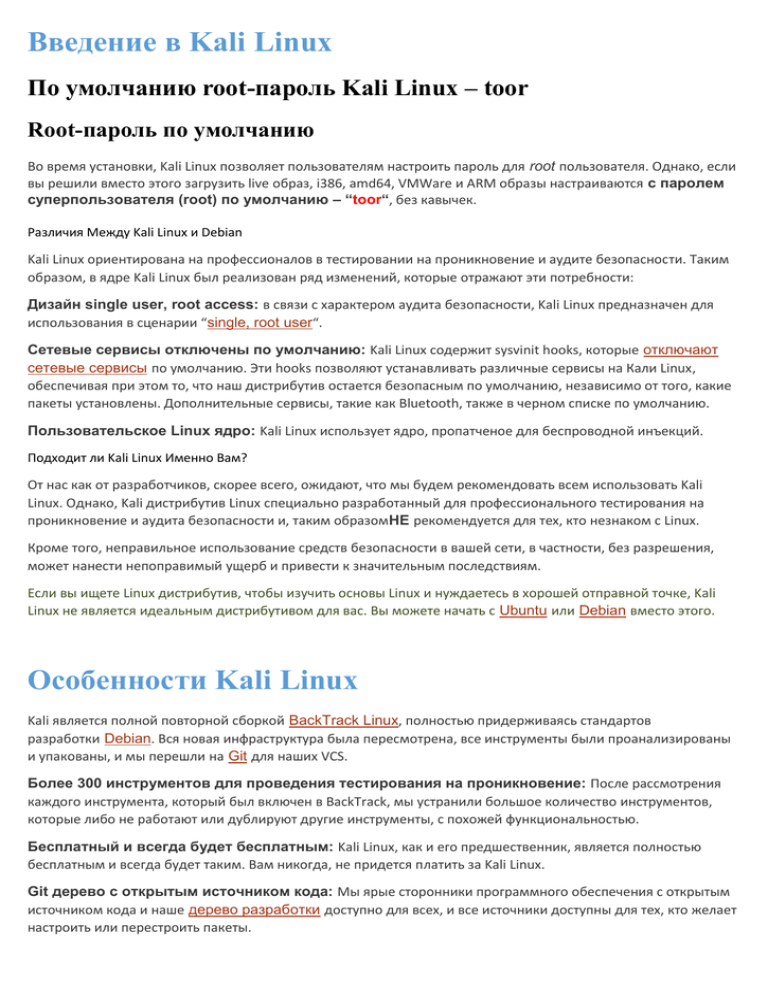
Введение в Kali Linux
По умолчанию root-пароль Kali Linux – toor
Root-пароль по умолчанию
Во время установки, Kali Linux позволяет пользователям настроить пароль для root пользователя. Однако, если
вы решили вместо этого загрузить live образ, i386, amd64, VMWare и ARM образы настраиваются с паролем
суперпользователя (root) по умолчанию – “toor“, без кавычек.
Различия Между Kali Linux и Debian
Kali Linux ориентирована на профессионалов в тестировании на проникновение и аудите безопасности. Таким
образом, в ядре Kali Linux был реализован ряд изменений, которые отражают эти потребности:
Дизайн single user, root access: в связи с характером аудита безопасности, Kali Linux предназначен для
использования в сценарии “single, root user“.
Сетевые сервисы отключены по умолчанию: Kali Linux содержит sysvinit hooks, которые отключают
сетевые сервисы по умолчанию. Эти hooks позволяют устанавливать различные сервисы на Кали Linux,
обеспечивая при этом то, что наш дистрибутив остается безопасным по умолчанию, независимо от того, какие
пакеты установлены. Дополнительные сервисы, такие как Bluetooth, также в черном списке по умолчанию.
Пользовательское Linux ядро: Kali Linux использует ядро, пропатченое для беспроводной инъекций.
Подходит ли Kali Linux Именно Вам?
От нас как от разработчиков, скорее всего, ожидают, что мы будем рекомендовать всем использовать Kali
Linux. Однако, Kali дистрибутив Linux специально разработанный для профессионального тестирования на
проникновение и аудита безопасности и, таким образомНЕ рекомендуется для тех, кто незнаком с Linux.
Кроме того, неправильное использование средств безопасности в вашей сети, в частности, без разрешения,
может нанести непоправимый ущерб и привести к значительным последствиям.
Если вы ищете Linux дистрибутив, чтобы изучить основы Linux и нуждаетесь в хорошей отправной точке, Kali
Linux не является идеальным дистрибутивом для вас. Вы можете начать с Ubuntu или Debian вместо этого.
Особенности Kali Linux
Kali является полной повторной сборкой BackTrack Linux, полностью придерживаясь стандартов
разработки Debian. Вся новая инфраструктура была пересмотрена, все инструменты были проанализированы
и упакованы, и мы перешли на Git для наших VCS.
Более 300 инструментов для проведения тестирования на проникновение: После рассмотрения
каждого инструмента, который был включен в BackTrack, мы устранили большое количество инструментов,
которые либо не работают или дублируют другие инструменты, с похожей функциональностью.
Бесплатный и всегда будет бесплатным: Kali Linux, как и его предшественник, является полностью
бесплатным и всегда будет таким. Вам никогда, не придется платить за Kali Linux.
Git дерево с открытым источником кода: Мы ярые сторонники программного обеспечения с открытым
источником кода и наше дерево разработки доступно для всех, и все источники доступны для тех, кто желает
настроить или перестроить пакеты.
FHS совместимый: Kali был разработан, чтобы придерживаться Filesystem Hierarchy Standard, что
позволяет всем пользователям Linux легко найти исполняемые файлы, файлы поддержки, библиотеки и т.д.
Обширная поддержка беспроводных устройств: Мы построили Kali Linux для поддержки как можно
большего количества беспроводных устройств, что позволяет ему правильно работать с широким спектром
аппаратных устройств и делает его совместимым с многочисленными USB и другими беспроводными
устройствами.
Специальное ядро пропатчено от инъекций: Как пентестерам, разработчикам часто необходимо
проводить аудит беспроводных сетей, поэтому в наше ядро включены последние патчи.
Безопасная среда разработки: Команда разработчиков Kali Linux состоит из небольшой группы
доверенных лиц, которые могут записать пакеты и взаимодействовать с хранилищами только при
использовании нескольких защищенных протоколов.
GPG подписанные пакеты и репозитории: Все пакеты Kali подписываются каждым отдельным
разработчиком, когда они создаются и записываются и репозитории впоследствии подписывают пакеты.
Многоязычность: Хотя инструменты для пентеста, как правило, написаны на английском языке, мы
добились того, что у Kali есть настоящая многоязычная поддержка, что позволяет большинству пользователей
работать на родном языке и находить инструменты, необходимые для работы.
Полностью настраиваемый: Мы полностью понимаем, что не все будут согласны с нашими решениями
дизайна, поэтому мы дали возможность нашим пользователям как можно проще настраивать Kali Linux на
свой вкус, вплоть до ядра.
Поддержка ARMEL и ARMHF: ARM-системы становятся все более и более распространенным и
недорогими, и мы знали, что необходимо сделать поддержку Kali для ARM-систем в результате чего
созданы рабочие инсталляции для ARMEL и ARMHFсистем. Kali Linux имеет ARM репозитории
интегрированные с основным дистрибутивом, так инструменты для ARM будут обновляться вместе с
остальными дистрибутивами. Кали в настоящее время доступна для следующих ARM-устройств:
rk3306 mk/ss808
Raspberry Pi
ODROID U2/X2
Samsung Chromebook
Kali специально создана для тестирования на проникновение и, следовательно, вся документация на этом
сайте, предполагает предварительное знание операционной системы Linux.
Создание пользовательских образов Kali
Создание Обновленного Kali ISO
Kali Linux позволяет создавать обновленные ISO-образы Kali используя Debian live-buildскрипты на лету. Самый
простой способ создания этих образов находясь в среде Kali Linux следующий.
Сначала вам нужно будет установить live-build и cdebootstrap пакеты:
apt-get install git live-build cdebootstrap
Далее, мы клонируем Kali cdimage Git репозиторий следующим образом:
git clone git://git.kali.org/live-build-config.git
Теперь вы можете перейти в live директорию под cdimage.kali.org и построить свой ISO.
cd
lb
lb
lb
live-build-config
clean --purge
config
build
Live build скрипты позволяют полную кастомизацию образов Kali Linux. Для получения дополнительной
информации о Kali live build скриптах, проверьте наши страницы настройки Kali.
Установка Kali Linux на диск использованием
шифрования
Время от времени, у нас появляются чувствительные данные, которые мы бы предпочли зашифровать
с использованием полного шифрования диска. С инсталятором Kali можно запустить установку LVM с
использованием шифрования (LVM encrypted install) на Ваш жесткий диск или USB-накопитель.
Процедура установки очень похожа на “обычную установку Кали Linux Kali Linux”, за исключением
выбора Encrypted LVM раздела в процессе установки.
Требования к Установка Kali Linux на диск использованием
шифрования
Установка Kali Linux на ваш компьютер довольно не сложный процесс. Для начала вам необходимо
совместимое оборудование. Как вы можете увидеть ниже, аппаратные требования минимальны, хотя
используя лучшее оборудование вы, естественно, получите более высокую производительность.
Образы I386 по умолчанию имеют PAE – ядро, так что вы можете запускать их на системах, имеющих
более чем 4 Гб оперативной памяти. Скачать Kali Linux либо записать ISO на DVD, или подготовить
USB-флэш с Kali Linux Live в качестве источника установки.
Требования к установке
Минимум 8 Гб дискового пространства для установки Kali Linux.
Минимум 512 Мб оперативной памяти, для архитектур i386 и amd64.
Поддержка загрузки с CD-DVD / USB
Подготовка к установке
1. Скачать Kali Linux.
2. Записать Kali linux ISO на DVD, или Образ Kali Linux Live, на USB.
3. Убедиться, что ваш компьютер настроен на загрузку с CD / USB.
Процедура установки Kali Linux
1.
Чтобы начать установку, необходимо загрузиться с выбранного для установки источника. Вы
сразу увидите меню загрузки Kali (boot menu). Выберите Graphical(графический) или TextMode (текстовый) режим установки. В этом примере мы выбрали графический режим установки.
2.
Выберите нужный язык, а затем локацию. Вам также будет предложено настроить клавиатуру с
соответствующей раскладкой.
3.
Программа установки будет копировать образ на жесткий диск, проверит сетевые интерфейсы,
а затем предложит вам ввести имя хоста для вашей системы. В приведенном ниже примере, мы
ввели “Kali” в качестве имени хоста (hostname).
4.
Введите надежный пароль для учетной записи root.
5.
Далее, установите часовой пояс.
6.
Теперь программа установки исследует ваши диски, и предложит четыре варианта. Для
установки с использованием шифрованного диска, выберите “Guided – use entire disk and set up
encrypted LVM” как показано ниже.
7.
Выберите диск назначения для установки Kali. В нашем случае, мы выбрали диском
назначения – USB-диск. Мы будем использовать этот диск USB для загрузки зашифрованного
экземпляра Kali
8.
Подтвердите вашу схему разбивки, и продолжите установку.
9.
Далее, вам будет предложено ввести пароль для шифрования. Вам нужно будет запомнить
этот пароль и использовать его каждый раз, чтобы загрузить зашифрованный экземпляр Kali Linux.
10. Настройка сетевых зеркал. Кали использует центральный репозиторий для распространения
приложений. По мере необходимости, вы должны будете ввести любую соответствующую
информацию о прокси.
ВНИМАНИЕ! Если вы выберите ” NO ” на этом экране, вы НЕ сможете установить пакеты из
репозиториев Kali.
11.
Далее, предлагается установить GRUB.
12. И, наконец, нажмите кнопку Continue для перезагрузки и входа в установленную Kali. Если вы
используете USB-устройство в качестве целевого диска, убедитесь, что вы включили загрузку с
USB-устройств в BIOS. При каждой загрузке у вас будет запрашиваться пароль шифрования,
который вы установили ранее.
После установки
Теперь, после завершения установки Kali Linux, пришло время для настройки вашей системы. В
разделе Использование Kali Linux на нашем сайте вы найдете более подробную информацию, и вы
также можете найти советы о том, как получить максимальную отдачу от Kali на нашихФорумах.
Установка с USB-флэш с Kali Linux Live
Загрузка и установка Kali с USB-флэш – самый быстрый способ запуска и работы. Для того, чтобы сделать
это, в первую очередь необходимо создать Kali ISO образ на USB накопителе. Если вы хотите создать
USB-накопитель с Kali Linux Live с возможностью постоянного сохранения (persistence), пожалуйста
прочитайте весь документ, прежде чем приступить к созданию вашего образа.
Подготовка к копированию на USB
Скачать Kali Linux.
Если запущена Windows, скачать Win32 Disk Imager.
Для Linux не требуется никакого специального программного обеспечения.
USB-накопитель (объемом как минимум 2 Гб).
Процедура установки с USB-флэш с Kali Linux Live
Создание образа Kali на Windows машине
1. Подключите USB накопитель в USB-порт вашей Windows машины. Запустите программное
обеспечение Win32 Disk Imager.
2. Выберите Кали Linux ISO файл для создания образа и убедитесь, что USB-диск будет
перезаписан без ошибок.
3. После того, как запись образа будет завершена, безопасно извлеките диск USB в Windows.
Теперь вы можете использовать USB-устройство для загрузки Kali Linux.
Создание образа Kali на Linux машине
Создать загрузочную USB-флэш с Kali Linux в среде Linux очень просто. После того как вы загрузили файл
Kali ISO, вы можете использовать dd, чтобы скопировать его на карту памяти USB:
ПРЕДУПРЕЖДЕНИЕ. Хотя процесс создание образа Kali на Linux машине очень прост, вы можете легко
уничтожить произвольные разделы при помощи dd если вы не понимаете, что вы делаете. Будьте
осторожны.
1. Подключите USB-устройство к USB-порту вашего Linux-компьютера.
2. Проверьте при помощи dmesg путь к устройству USB.
3. Приступите (осторожно!) к записи образа Kali ISO на USB-устройство:
dd if=kali.iso of=/dev/sdb bs=512k
Вот и все, это действительно просто! Теперь вы можете загрузить среду Kali Live / Installer с помощью USBустройства.
Добавление возможности постоянного сохранения (Persistence) к
вашим Kali Live USB
Добавление persistence (способности сохранять файлы и изменения во время загрузки) к образу Kali Linux
может быть очень полезным в определенных ситуациях. Для того, чтобы сделать USB-флэш с Kali Linux
Live с возможностью постоянного сохранения, выполните следующие действия. В этом примере мы
предполагаем, наш диск USB это /dev/sdb. Если вы хотите добавить persistence, вам понадобится USBфлэш большего объема, чем было заявлено выше требованиях к установке.
1. Запишите Kali Linux ISO на ваш USB накопитель, как описано выше, с использованием “Linux Метода”
и dd.
2. Создайте и отформатируйте дополнительный раздел на USB накопителе. В нашем примере мы
используем gparted:
gparted /dev/sdb
3.
Ваша текущая схема разбиения диска должна выглядеть примерно так:
4.
Приступите к форматированию нового раздела нужного размера, который будет использоваться для
сохранения. В нашем примере мы использовали все оставшееся пространство. Убедитесь, что метка тома вновь
созданного раздела – persistence, и отформатируйте его, используя файловую систему ext4.
5. Как только процесс завершится, подмонтируйте ваш USB раздел persistence, используя следующие
команды:
mkdir /mnt/usb
mount /dev/sdb2 /mnt/usb
echo "/ union" >> /mnt/usb/persistence.conf
umount /mnt/usb
Если вы хотите загрузиться, вставьте флэш в компьютер. Убедитесь, что BIOS настроен на загрузку с USB
устройства. Когда отобразится загрузочный экран Kali Linux, выберите “Live” в меню загрузки (не нажимайте Enter), и
нажмите на клавишу tab. Это позволит вам изменить параметры загрузки. Добавьте слово “persistence” в конце
строки параметров загрузки каждый раз, когда вы хотите смонтировать ваше persistent устройство.
6.
Установка Kali Linux вместе с Windows
Установка Kali Linux вместе с Windows
Установка Kali вместе с Windows может быть весьма полезной. Тем не менее, необходимо проявлять
осторожность во время процесса установки. Сначала убедитесь, что вы сделали резервное копирование
важных данных на вашем компьютере с ОС Windows. Так как мы будем изменять ваш жесткий диск,
необходимо сохранить эту резервную копию на внешнем носителе. После завершения резервного
копирования, мы рекомендуем вам внимательно изучить Установку Kali Linux на жесткий диск, где описана
обычная процедура установки Kali Linux.
В нашем примере мы будем устанавливать Kali Linux на компьютер с уже установленной Windows 7 которая
в настоящее время занимает 100% дискового пространства на нашем компьютере. Мы начнем с уменьшения
размера текущего раздела Windows, чтобы затем приступить к установке Kali Linux во вновь созданный
пустой раздел.
Скачать Kali Linux либо записать ISO на DVD, или подготовить USB-флэш с Kali Linux Live в качестве
источника установки. Если у вас нет DVD-привода или USB-порта на вашем компьютере,
проверьте Сетевую установку Kali Linux. Убедитесь, что у вас имеется:
Минимум 8 Гб свободного дискового пространства в Windows
Поддержка загрузки с CD-DVD / USB
Подготовка к установке
1. Скачать Kali Linux.
2. Записать Kali linux ISO на DVD, или копию Kali Linux Live, на USB.
3. Убедиться, что ваш компьютер настроен на загрузку с CD / USB.
Процедура установки Kali Linux в качестве второй операционной
системы
1. Чтобы начать установку, необходимо загрузиться с выбранного для установки источника. Вы сразу увидите
загрузочный экран Kali. Выберите Live, и вы перейдете к рабочему столу по умолчанию (default desktop) Kali
Linux.
2.
Теперь запустите программу gparted. Мы будем использовать gparted чтобы сократить существующий
раздел Windows, и освободить достаточно места, для установки Kali Linux.
3.
Выберите раздел Windows. В зависимости от вашей системы это, как правило, будет второй, больший
раздел. В нашем примере есть два раздела, первый раздел System Recovery, и Windows, установленная в /dev/sda2.
Измените размер раздела Windows и оставьте достаточно места (8GB минимум) для установки Kali.
4.
После того, как вы измените размер вашего раздела Windows, убедитесь, что вы применили все операции на
жестком диске, путем нажатия кнопки “Apply All Operations” . Выйдите из gparted и перезагрузите компьютер.
Процедура установки Kali Linux
1. Процедура установки с этого момента похожа на Установку Kali Linux на жесткий диск, до точки
разбиения диска, где нужно выбрать “Guided – use the largest continuous free space”, для того, чтобы
использовать свободное пространство, созданного ранее при помощи gparted.
2. После завершения установки, перезагрузите компьютер. Вы должны увидеть меню загрузки GRUB, которое
позволяет загружать любую из установленных систем (Kali или Windows).
После установки
Теперь, после завершения установки Kali Linux, пришло время для настройки вашей системы. В
разделе Использование Kali Linux на нашем сайте вы найдете более подробную информацию, и вы также
можете найти советы о том, как получить максимальную отдачу от Kali на нашихФорумах.
Установка Kali Linux на жесткий диск
February 1, 2013
03. Установка Kali Linux
Требования к установке Kali Linux
Установка Kali Linux на ваш компьютер довольно не сложный процесс. Для начала вам необходимо
совместимое оборудование. Kali поддерживается на следующих платформах: i386, amd64, и ARM (armel и
armhf). Как вы можете увидеть ниже, аппаратные требования минимальны, хотя используя лучшее
оборудование вы, естественно, получите более высокую производительность. Образы I386 по умолчанию
имеют PAE – ядро, так что вы можете запускать их на системах, имеющих более чем 4 Гб оперативной
памяти. Скачать Kali Linuxлибо записать ISO на DVD, или подготовить USB-флэш с Kali Linux Live в
качестве источника установки. Если у вас нет DVD-привода или USB-порта на вашем компьютере,
проверьтеСетевую установку Kali Linux.
Требования к установке
Минимум 8 Гб дискового пространства для установки Kali Linux.
Минимум 512 Мб оперативной памяти, для архитектур i386 и amd64.
Поддержка загрузки с CD-DVD / USB
Подготовка к установке
1. Скачать Kali Linux.
2. Записать Kali linux ISO на DVD, или Образ Kali Linux Live, на USB.
3. Убедиться, что ваш компьютер настроен на загрузку с CD / USB.
Процедура установки Kali Linux
1.
Чтобы начать установку, необходимо загрузиться с выбранного для установки источника. Вы сразу увидите
загрузочный экран Kali. Выберите Graphical (графический) или Text-Mode (текстовый) режим установки. В этом
примере мы выбрали графический режим установки.
2.
Выберите нужный язык, а затем локацию. Вам также будет предложено настроить клавиатуру с
соответствующей раскладкой.
3.
Программа установки будет копировать образ на жесткий диск, проверит сетевые интерфейсы, а затем
предложит вам ввести имя хоста для вашей системы. В приведенном ниже примере, мы ввели “Kali” в качестве
имени хоста (hostname).
4.
Введите надежный пароль для учетной записи root.
5.
Далее, установите часовой пояс.
6.
Теперь программа установки исследует ваши диски, и предложит четыре варианта. В примере, мы
используем весь диск на нашем компьютере, без использования менеджера логических томов LVM (Logical Volume
Manager). Опытные пользователи, для более детального конфигурирования, могут использовать ручной режим
“Manual”.
7.
Далее, у вас будет последний шанс, чтобы просмотреть конфигурацию диска до того, как программа
установки сделает необратимые изменения. После нажатия на кнопкуContinue, инсталлятор приступит к работе, и
вы получите почти завершенный процесс установки.
8. Настройка сетевых зеркал. Кали использует центральный репозиторий для распространения приложений.
По мере необходимости, вы должны будете ввести любую соответствующую информацию о прокси.
ВНИМАНИЕ! Если вы выберите ” NO ” на этом экране, вы НЕ сможете установить пакеты из
репозиториев Kali.
9.
Далее, предлагается установить GRUB.
10.
И, наконец, нажмите кнопку Continue, для перезагрузки и входа в установленную Kali.
После установки
Теперь, после завершения установки Kali Linux, пришло время для настройки вашей системы. В
разделе Использование Kali Linux на нашем сайте вы найдете более подробную информацию, и вы также
можете найти советы о том, как получить максимальную отдачу от Kali на нашихФорумах.
Установка Kali Linux по Сети с PXE-Сервера
Установить и Настроить Сервер PXE
Загрузка и установка Kali по сети (PXE) может быть полезной для установки на ноутбук без CD-ROM
или USB портов.
Во-первых, нам нужно установить dnsmasq чтобы предоставить DHCP/TFTP сервер, а затем
редактировать dnsmasq.conf файл.
apt-get install dnsmasq
nano /etc/dnsmasq.conf
В dnsmasq.conf, включите DHCP, TFTP и PXE-загрузку, как показано ниже, измените dhcp-rangeчтобы
соответствовать вашей среде:
interface=eth0
dhcp-range=192.168.8.100,192.168.8.254,12h
dhcp-boot=pxelinux.0
enable-tftp
tftp-root=/tftpboot/
После настройки, сервис dnsmasq должен быть перезапущен для того, чтобы изменения вступили в
силу.
service dnsmasq restart
Скачать Образ Kali PXE Netboot
Теперь нам нужно создать каталог для хранения Kali Netboot образа и загрузить образ который нам
необходим из репозиториев Kali.
mkdir -p /tftpboot
cd /tftpboot
# for 64 bit systems:
wget http://repo.kali.org/kali/dists/kali/main/installeramd64/current/images/netboot/netboot.tar.gz
# for 32 bit systems:
wget http://repo.kali.org/kali/dists/kali/main/installeri386/current/images/netboot/netboot.tar.gz
tar zxpf netboot.tar.gz
rm netboot.tar.gz
Настройка Загрузки по Сети
Когда все настроено, теперь вы можете загрузить свою целевую систему и настроить её для загрузки
по сети. Ваш компьютер должен получить IP-адрес с сервера PXE и начать загрузку Kali.
Установка Kali Linux по Сети с Mini ISO
Установка Kali Linux с Mini ISO
Kali mini ISO является удобным способом установить минимальную Kali-систему “с нуля”.
Установочный мини ISO загрузит все необходимые пакеты из наших хранилищ, то есть вы должны
иметь высокоскоростное подключение к Интернету, чтобы использовать этот метод установки.
Требования к Установке
Минимум 8 Гб дискового пространства для установки Kali Linux.
Для архитектур i386 и amd64, минимум 512 Мб оперативной памяти.
Поддержка загрузки с CD-DVD / USB
Подготовка к Установке
1. Скачать Kali mini ISO.
2. Записать Kali linux ISO на DVD, или Образ Kali Linux Live, на USB.
3. Убедиться, что ваш компьютер настроен на загрузку с CD / USB.
Процедура Установки Kali Linux
При первой загрузке мини-ISO, вам будет представлено небольшое загрузочное меню с различными
опциями. В этой статье мы просто делаем базовую установку.
Далее вам будет предложено выбрать различные вещи, таких как язык и тип клавиатуры, затем вам
нужно будет выбрать имя (hostname) для вашей инсталяции. Мы будем придерживаться имени по
умолчанию – kali.
Далее, вам нужно будет выбрать ваш часовой пояс, затем вам будет показаны опции разбивки диска.
Чтобы получить быстрый результат, мы будем использовать ‘Guided – use entire disk’ (использовать
весь диск) и все время следовать инструкциям на экране, чтобы создать новые настройки разделов.
В целях снижения пропускной способности сети, небольшая часть пакетов будет выбрана по
умолчанию. Если вы хотите добавить различные службы или функции, это область, в которой вы
можете сделать свой выбор.
На данный момент, программа установки будет скачивать все требуемые пакеты, и установит их в
системе. В зависимости от скорости подключения к Интернету, это может занять некоторое время. В
конце концов, вам, наконец, будет предложено установить GRUB, чтобы завершить установку
После Установки
Теперь, после завершения установки Kali Linux, пришло время для настройки вашей системы. В
разделе Использование Kali Linux на нашем сайте вы найдете более подробную информацию, и вы
также можете найти советы о том, как получить максимальную отдачу от Kali на нашихФорумах.
Режим Forensic в Kali Linux
BackTrack Linux представила режим загрузки операционной системы “Forensic Boot”, который
присутствовал в BackTrack 5 и также присутствует в Kali Linux. Режим “Forensic Boot” оказался очень
популярным из-за широкой доступности нашей операционной системы. Многие люди имеют Kali ISO, а
когда появляется необходимость проведения расследования, можно быстро и легко использовать Kali
Linux для работы. Уже загружены самых популярных открытым исходным кодом судебно-программное
обеспечение, Kali представляет собой удобный инструмент, с открытым исходным кодом, для
проведения расследований и экспертизы, с предустановленным самым популярным ПО для
проведения расследований (forensic).
При загрузке в режим “forensic boot”, сделано несколько очень важных изменений.
1. Прежде всего, внутренний жесткий диск не затрагивается. Это означает, что если есть раздел
подкачки, она не будет использоваться, и внутренний диска не будет автоматически
монтироваться. Чтобы убедиться в этом, мы взяли стандартную систему и удалили жесткий
диск. Присоединили к ней коммерческое forensic ПО, и сняли хэш диска. Затем мы повторно
подключили диск к компьютеру и загрузили Kali в режиме “forensic boot”. После использования
Kali за определенный период времени, мы затем выключили систему, сняли жесткий диск, и
взяли хэш снова. Эти хэши совпадают, указывая, что ни в одной точке не было никаких
изменений на диске вообще.
2. Другое, не менее важное, изменение, которое было сделано было отключение автоматического
монтирования любого съемного носителя. Таким образом, флэш-накопители, компакт-диски, и
так далее не будут автоматически монтироваться при подключении. Идея всего этого проста:
ничего не должно случиться с любым носителем без прямого действия пользователя. Все, что
вы делаете, как пользователь зависит от вас.
Если Вы заинтересованы в использовании Kali для реальной экспертизы и расследований любого типа,
мы рекомендуем вам не только принимать наши слова на веру. Все инструменты проведения
расследований всегда должны быть валидированы, чтобы убедиться, что вы знаете, как они будут
вести себя в любых обстоятельствах, в которых вы можете их применять.
И, наконец, как Kali сосредоточен на том, чтобы лучшие коллекции инструментов для проведения
тестирования на проникновение с открытым источником кода были доступны, вполне возможно, что
мы, пропустили ваш любимый forensic-инструмент с открытым источником кода. Если это так, то дайте
нам знать! Мы всегда в поиске высококачественных инструментов с открытым исходным кодом,
которые мы можем добавить в Kali, чтобы сделать его еще лучше.
Подготовка Kali Linux ARM chroot
Хотя вы можете скачать Kali ARM образ в нашем разделе Download, некоторые предпочитают
создавать свою собственную обновленную загрузочную Kali rootfs. Следующая процедура показывает
пример создания Kali armhf rootfs.
Установите Необходимые Инструменты и Зависимости
apt-get install debootstrap qemu-user-static
Определите Архитектуру и Пользовательские Пакеты
Здесь вы можете определить некоторые переменные окружения, необходимые для вашей arm
архитектуры (armel против armhf), и список пакетов, которые должны быть установлены в ваш образ.
Они будут использованы в этой статье, так что вам необходимо их изменить в соответствии с вашими
потребностями.
export packages="xfce4 kali-menu wpasupplicant kali-defaults initramfs-tools uboot-mkimage
nmap openssh-server"
export architecture="armhf"
#export disk="/dev/sdc"
Постройте Kali rootfs
Мы создаем стандартную структуру каталогов и загрузочную ARM rootfs из репозиториев Kali Linux.
Затем копируем qemu-arm-static с нашей хост-машины в rootfs для того, чтобы начать второй этап
chroot.
cd ~
mkdir -p arm-stuff
cd arm-stuff/
mkdir -p kernel
mkdir -p rootfs
cd rootfs
debootstrap --foreign --arch $architecture kali kali$architecture http://archive.kali.org/kali
cp /usr/bin/qemu-arm-static kali-$architecture/usr/bin/
2-й Этап chroot
Здесь мы выполним базовые настройки образа, такие как раскладки (keymaps), репозитории,
поведение сетевого интерфейса по умолчанию (измените, в случае необходимости) и т.д.
cd ~/arm-stuff/rootfs
LANG=C chroot kali-$architecture /debootstrap/debootstrap --second-stage
cat << EOF > kali-$architecture/etc/apt/sources.list
deb http://http.kali.org/kali kali main contrib non-free
deb http://security.kali.org/kali-security kali/updates main contrib non-free
EOF
echo "kali" > kali-$architecture/etc/hostname
cat << EOF > kali-$architecture/etc/network/interfaces
auto lo
iface lo inet loopback
auto eth0
iface eth0 inet dhcp
EOF
cat << EOF > kali-$architecture/etc/resolv.conf
nameserver 8.8.8.8
EOF
3-й Этап chroot
Здесь вы проводите собственные настройки. Ваши $пакеты (packages) установлены и установлен rootпароль по умолчанию – “toor”, а также сделаны другие изменения и исправления в конфигурации.
export MALLOC_CHECK_=0 # workaround for LP: #520465
export LC_ALL=C
export DEBIAN_FRONTEND=noninteractive
mount -t proc proc kali-$architecture/proc
mount -o bind /dev/ kali-$architecture/dev/
mount -o bind /dev/pts kali-$architecture/dev/pts
cat << EOF > kali-$architecture/debconf.set
console-common console-data/keymap/policy select Select keymap from full list
console-common console-data/keymap/full select en-latin1-nodeadkeys
EOF
cat << EOF > kali-$architecture/third-stage
#!/bin/bash
dpkg-divert --add --local --divert /usr/sbin/invoke-rc.d.chroot --rename /usr/sbin/invokerc.d
cp /bin/true /usr/sbin/invoke-rc.d
apt-get update
apt-get install locales-all
#locale-gen en_US.UTF-8
debconf-set-selections /debconf.set
rm -f /debconf.set
apt-get update
apt-get -y install git-core binutils ca-certificates initramfs-tools uboot-mkimage
apt-get -y install locales console-common less nano git
echo "root:toor" | chpasswd
sed -i -e 's/KERNEL!="eth*|/KERNEL!="/' /lib/udev/rules.d/75-persistent-net-generator.rules
rm -f /etc/udev/rules.d/70-persistent-net.rules
apt-get --yes --force-yes install $packages
rm -f /usr/sbin/invoke-rc.d
dpkg-divert --remove --rename /usr/sbin/invoke-rc.d
rm -f /third-stage
EOF
chmod +x kali-$architecture/third-stage
LANG=C chroot kali-$architecture /third-stage
Ручная Настройка в chroot
Если необходимо, вы можете выполнять любые окончательные модификации в вашей rootfs при
помощи ручного chroot-инга и внесения любых необходимых последних изменений.
LANG=C chroot kali-$architecture
{make additional changes within the chroot}
exit
Очистка
Наконец, мы запускаем сценарий очистки (cleanup script) в chroot, чтобы освободить пространство,
используемое для кэширования файлов, а также для запуска любой другой очистки, которая может
нам потребоваться:
cat << EOF > kali-$architecture/cleanup
#!/bin/bash
rm -rf /root/.bash_history
apt-get update
apt-get clean
rm -f cleanup
EOF
chmod +x kali-$architecture/cleanup
LANG=C chroot kali-$architecture /cleanup
umount kali-$architecture/proc
umount kali-$architecture/dev/pts
umount kali-$architecture/dev/
cd ..
Поздравляем! Ваша пользовательская Kali ARM rootfs находится в директории kali-$architecture.
Теперь Вы можете архивировать эту директорию при помощи tar или скопировать ее в файл образа
(image file) для дальнейшей работы.
Перекомпиляция Ядра Kali Linux
В некоторых случаях, вы можете добавить некоторые драйвера, патчи, или возможности ядра, которые
не включены в Kali Linux ядро. В приведенном ниже руководстве описывается, как ядро Kali Linux можно
быстро модифицировать и перекомпилировать для ваших нужд. Пожалуйста, обратите внимание, что
глобальные патчи беспроводных инъекций уже присутствуют по умолчанию в ядре Kali Linux.
Установить Зависимости Сборки
Начните с установки всех зависимостей для сборки, необходимых для перекомпиляции ядра.
apt-get install kernel-package ncurses-dev fakeroot bzip2
Скачайте Исходный Код Ядра Kali Linux
Скачайте и распакуйте исходный код ядра Kali Linux.
apt-get install linux-source
cd /usr/src/
tar jxpf linux-source-3.7.tar.bz2
cd linux-source-3.7/
Настройте Ваше Ядро
Скопируйте конфигурационный файл ядра Kali (.config) по умолчанию, а затем измените его под свои
нужды. Это этап, где вы хотели применять различные патчи и т.д. В этом примере мы перекомпилируем
64-битное ядро.
cp /boot/config-3.7-trunk-amd64 .config
make menuconfig
Соберите Ядро
Скомпилируйте ваш измененный образ ядра. В зависимости от характеристик вашего оборудования,
это может занять некоторое время.
CONCURRENCY_LEVEL=$(cat /proc/cpuinfo|grep processor|wc -l)
make-kpkg clean
fakeroot make-kpkg kernel_image
Установите Ядро
Как только ядро успешно скомпилировано, двигайтесь дальше и установите новое ядро и
перезагрузитесь. Обратите внимание, что номер версии ядра может измениться – в нашем примере
это был 3.7.2. В зависимости от текущей версии ядра, вам может потребоваться настроить его
соответствующим образом.
dpkg -i ../linux-image-3.7.2_3.7.2-10.00.Custom_amd64.deb
update-initramfs -c -k 3.7.2
update-grub2
reboot
После перезагрузки, новое ядро должно быть запущено. Если что-то пойдет не так и ваше ядро не
будет загружаться, вы все равно сможете загрузить первоначальное Kali ядро и исправить ваши
проблемы.
ARM Кросс-Компиляция
В приведенном ниже руководстве будет показано, как создать среду ARM кросс-компиляции в Кали
Linux. Это руководство является отправной точкой для многих наших статей “Пользовательские ARM
образы”.
Настройте Ваш Development Box
Компиляция ядра и создание образов обычно происходит с использованием дискового пространства.
Убедитесь, что у вас есть по крайней мере 50 ГБ свободного места на диске на вашем Kali машине для
разработке (Development Box), а также достаточно оперативной памяти и процессора.
Установить Зависимости
Начните с установки требуемых зависимостей для ARM кросс-компиляции.
apt-get install git-core gnupg flex bison gperf libesd0-dev build-essential
zip curl libncurses5-dev zlib1g-dev libncurses5-dev gcc-multilib g++-multilib
Если вы работаете в 64-битной системе Kali Linux, добавьте поддержку i386 архитектуры в среду
разработки следующим образом.
dpkg --add-architecture i386
apt-get update
apt-get install ia32-libs
Скачать Linaro Toolchain
Скачайте Linaro кросс-компилятор из нашего Git репозитория.
cd ~
mkdir -p arm-stuff/kernel/toolchains
cd arm-stuff/kernel/toolchains
git clone git://github.com/offensive-security/arm-eabi-linaro-4.6.2.git
Задайте Переменные Среды
Для использования Linaro кросс-компилятора, вам необходимо установить следующие переменные
среды в вашей сессии.
export ARCH=arm
export CROSS_COMPILE=~/arm-stuff/kernel/toolchains/arm-eabi-linaro-4.6.2/bin/arm-eabi-
Теперь ваша среда ARM кросс-компиляции является полной и вы можете приступить к созданию
собственного ядра ARM.
Пересборка Пакета из Исходников
В некоторых случаях, нам может понадобиться пересобрать Kali пакет из исходных текстов. К счастью, это
также просто, как получение (apt-gett) пакета источников, изменив их в соответствии с вашими
потребностями, а затем перекомпилируйте их с помощью инструментов Debian. В этом примере мы будем
перекомпилировать libfreefare пакет для того, чтобы добавить некоторые дополнительные Mifare ключи
доступа (access keys) в инструмент mifare-format.
Загрузка Исходного Пакета
# Get the source package
apt-get source libfreefare
cd libfreefare-0.3.4~svn1469/
Редактирование Исходного Кода Пакета
Сделайте необходимые изменения в исходном коде пакета. В нашем случае, мы изменим файл примера,
mifare-classic-format.c.
nano examples/mifare-classic-format.c
Проверка Зависимостей Сборки
Проверьте, нет ли зависимостей для сборки пакета. Они должны быть установлены прежде, чем вы можете
собрать (build) пакет.
dpkg-checkbuilddeps
Вывод должен быть похож на следующий, в зависимости от того, какие пакеты уже установлены.
Если dpkg-checkbuilddeps не возвращает вывода, это означает, что у вас нет недостающих зависимостей и
вы можете приступить к сборке.
dpkg-checkbuilddeps: Unmet build dependencies: dh-autoreconf libnfc-dev
Установка Зависимостей Сборки
Установите любые зависимости для сборки, если это необходимо, как показано в выводеdpkgcheckbuilddeps:
apt-get install dh-autoreconf libnfc-dev
Сборка Измененного Пакета
С учетом всех установленных зависимостей, это просто вопрос вызова dpkg-buildpackageчтобы собрать
свою новую версию.
dpkg-buildpackage
Установка Нового Пакета
Если все прошло хорошо, вы должны быть в состоянии установить вновь созданный пакет.
dpkg -i ../libfreefare*.deb
Kali Linux Bug Tracker
Kali Linux имеет официальный bug tracker через который наши пользователи могут отправлять ошибки
и / или исправления для разработчиков и предлагать новые инструменты для включения в
дистрибутив. Любой желающий может зарегистрироваться на этом сайте, но мы просим Вас
ознакомиться с правилами ниже, чтобы убедиться ошибки принимаются должным образом, с
правильной информацией, и в нужном формате.
Bug Tracker НЕ для решения проблем.
Используйте реальный адрес электронной почты, чтобы мы могли связаться с Вами, если нам
понадобятся дополнительные разъяснения.
Введите описание темы.
Предоставьте как можно больше деталей, в том числе вывод консоли, тип архитектуры, и точную
версию.
Запросы на включение инструментов должны сопровождаться URL и основанием для
добавления инструмента.
Не назначайте вашу заявку никому. Разработчики определят, кто будет назначен на обработку
заявки.
Официальные Сайты Kali Linux
Kali Linux имеет ряд сайтов, доступных для обслуживания наших пользователей. Ниже приведены
официальные сайты Kali и цель каждого из них. Обратите внимание, что эти сайты
являются единственными официальными Kali Linux -сайтами и являются единственным авторитетным
источником информации, доступной для распространения.
Сайты, перечисленные ниже, являются ЕДИНСТВЕННЫМИ официальными источниками по дистрибутиву Kali Linux.
Общественные Интернет-сайты
www.kali.org
docs.kali.org
forums.kali.org
bugs.kali.org
git.kali.org
Основной Kali Linux сайт является нашим основным средством сообщения новостей о Kali Linux, основной
информации, и информации о нашем проекте в целом. Именно здесь вы найдете посты о новых
инструментах, функциях и приемах связанных с Kali Linux, и это должен быть ваш единственный
источник загрузки дистрибутива.
Социальные Сети
twitter
facebook
Мы не “твитим” много, но когда мы это делаем, это действительно очень важно. Информация о релизах и
сообщения в блоге будут размещаться на наш твиттер-аккаунт, @KaliLinux.